Outlook-mappen: van jungle naar overzicht
Hoeveel mappen heb jij eigenlijk in Outlook? En hoe houd je het overzichtelijk zonder elke keer te hoeven scrollen?
Sommige mensen hebben er maar drie. Anderen scrollen eindeloos door een mappenwoud met namen als oud archief, rondgestuurd, uitzoeken, uitzoeken2, backup project X, bewaren voor later, en te bewaren tot nader order.
De manier waarop je je mappen in Outlook gebruikt, zegt vaak iets over hoe je overzicht probeert te houden — of terug te vinden. Maar wat is eigenlijk handig? En hoeveel mappen heb je nu écht nodig?
Minimaliseer je mappenstructuur
Hoe minder mappen, hoe beter. Iedere klik of twijfel is afleiding. Je hoeft geen fanatieke inbox zero-adept te zijn, maar een slanke structuur geeft wél rust.
Vuistregel: als je bij het archiveren elke keer moet nadenken waar iets hoort, heb je waarschijnlijk te veel mappen.
Vaak kun je met een paar overkoepelende categorieën al goed uit de voeten — of beter nog: vraag jezelf af of het überhaupt in Outlook moet blijven.
Sneltoets tip: gebruik Ctrl + Shift + V om een e-mail snel te verplaatsen naar een map.
Gebruik overkoepelende termen
Geen appels, peren en bananen, maar gewoon: fruit. Hoe algemener je mappen zijn, hoe makkelijker je het terugvindt — zeker met de zoekfunctie van Outlook erbij.
Werk je met meerdere thema’s of projecten tegelijk? Zet cijfers voor je mappen om je eigen volgorde te bepalen, bijvoorbeeld:01 - Lopend, 02 - Afgerond, 03 - Te bespreken.
Pro tip: Outlook sorteert mappen op alfabet. Met cijfers kun je die volgorde beïnvloeden — handig als je liever denkt in prioriteit of chronologie.
Werk met een archiefmap per jaar (en zoek daarin)
Sla niet alles op in tientallen inhoudelijke mapjes. Je kunt ook één archiefmap per jaar aanhouden (Archief 2023, Archief 2024) en vertrouwen op de zoekfunctie van Outlook. Zoek op onderwerp, afzender of trefwoord — dat is vaak sneller dan bladeren.
Sneltoets tip: gebruik Ctrl + E of F3 om direct in je huidige map te zoeken.
Kies één criterium (en blijf erbij)
Een veelvoorkomende valkuil is dat iemand het ene moment sorteert op afzender (‘mail van Peter’), de volgende keer op onderwerp (‘Project B’) en dan weer op status (‘nog beantwoorden’). Dan weet je nooit meer wat waar staat.
Kies liever één hoofdlijn:
- Op onderwerp: handig bij projecten
- Op tijd/jaar: handig bij archiveren
- Op rol of functie: handig als je mails voor anderen verwerkt
- Op status: bijvoorbeeld ‘Actie’, ‘Wachten op reactie’, ‘Ter info’
Ga uit van: weggooien, tenzij
Veel mensen houden mails “voor de zekerheid”. Maar die zekerheid heb je zelden écht nodig. Meestal wordt die ene bijlage toch opnieuw verstuurd, of blijkt er een nieuwe versie te zijn. Twijfel? Zet het dan niet in een map, maar in een tijdelijke parkeerplek, bijvoorbeeld Later checken.
Vraag jezelf af: Wat is het risico als ik dit niet bewaar?
Sneltoets tip: gebruik Delete of Ctrl + D om mails direct te verwijderen.
Plan een opruimkwartiertje per week
Maak van opschonen een gewoonte. Vaste prik: vrijdag 16.45 uur of maandag om 08.30 uur. Even je inbox door, mapjes nalopen, verplaatsen of weggooien wat oud is.
Dat is geen tijdverspilling — het is onderhoud aan je denkruimte.
Wat kan er beter níet in Outlook?
Gebruik je Outlook als archief voor álles? Grote kans dat dat niet nodig is. Bewaar beleidsdocumenten liever in SharePoint of Teams, overlegnotities in OneNote, en tijdelijke acties in je takenlijst. Outlook is een werkbak — geen opslagcontainer.
Let op met submappen in gedeelde mailboxen
Werk je in een team met gedeelde mailboxen? Spreek dan samen af:
- Hoeveel lagen diep gaan we?
- Wie mag nieuwe mappen maken?
- Wie is verantwoordelijk voor opschonen?
Submappen in gedeelde mailboxen zorgen anders al snel voor collectieve verdwaling. Meer over gezamenlijke mailboxen vind je hier.
Tot slot: kies wat bij jóu past
Er is geen gouden standaard. Maar er zijn wel slimme richtlijnen. Ga uit van eenvoud, duidelijke logica en zo min mogelijk nadenkwerk. En: kijk af bij collega’s — of laat ze eens hun structuur uitleggen. Daar zitten vaak verrassend goede ideeën in.
Startvraag voor vandaag:
Welke drie mappen gebruik ik het meest — en welke eigenlijk nooit meer?
En als je zin hebt in een mini-opruimactie: verwijder 5 overbodige mappen. Dat lucht op — letterlijk én figuurlijk.
—
Wil jij ook meer grip krijgen op die volle inbox? Weten welke handige functies voor jou (of voor je team) kunnen zorgen voor meer overzicht en betere communicatie? Kijk dan eens naar een workshop of training Baas in Eigen Inbox.
Ga je graag in je eigen tempo aan de slag? Kies dan voor de online training Inbox Hero.
Gaat het je om persoonlijke aandacht voor jouw uitdagingen? Dan is een coachingstraject Met Meer Plezier Productief misschien een goede keuze. Daarover vind je hier meer informatie, maar je kunt je ook vrijblijvend en kosteloos eerst aanmelden voor een Valkuilcheckgesprek.
—
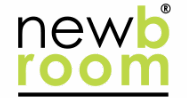
Geef een reactie